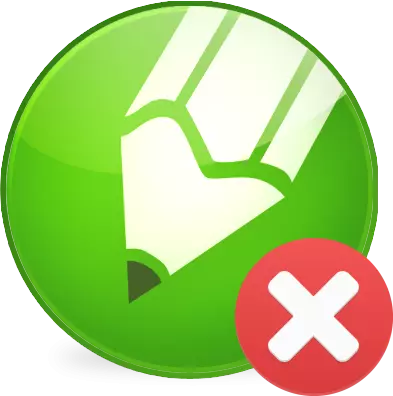
Φυσικά, το Coreldraw παρά τη λειτουργικότητά του, ίσως απλά, δεν τους αρέσουν κάποιες εργασίες γραφικών υπολογιστών ή να είναι άβολα για έναν συγκεκριμένο χρήστη. Σε αυτό το άρθρο, θα σας πούμε πώς να πείτε αντίο στη γωνία και όλα τα αρχεία του συστήματός του στον υπολογιστή τους.
Διαβάστε στην ιστοσελίδα μας: Τι να επιλέξετε - Corel Draw ή Adobe Photoshop;
Πολλοί χρήστες γνωρίζουν ήδη πόσο σημαντική είναι η πλήρης διαγραφή οποιουδήποτε προγράμματος. Τα κατεστραμμένα αρχεία και οι παραβιάσεις στο μητρώο ενδέχεται να προκαλέσουν λανθασμένη λειτουργία του λειτουργικού συστήματος και το πρόβλημα με την εγκατάσταση άλλων εκδόσεων λογισμικού.
Οδηγίες πλήρους αφαίρεσης COREL
Για να διαγράψετε πλήρως το Corel Draw X7 ή οποιαδήποτε άλλη έκδοση, χρησιμοποιήστε την καθολική και αξιόπιστη εφαρμογή RENSTALLER RENSTALL.
Οι οδηγίες για την εγκατάσταση και την εργασία με αυτό το πρόγραμμα βρίσκονται στην ιστοσελίδα μας.
Σας συμβουλεύουμε να διαβάσετε: Πώς να χρησιμοποιήσετε την RENSTALLER REVO
1. Ανοίξτε την απεγκατάσταση ReNO. Ανοίξτε την ενότητα "Κατάργηση εγκατάστασης" και την καρτέλα Όλα τα προγράμματα. Στη λίστα των προγραμμάτων, επιλέξτε Corel Draw, πατήστε "Κατάργηση εγκατάστασης".
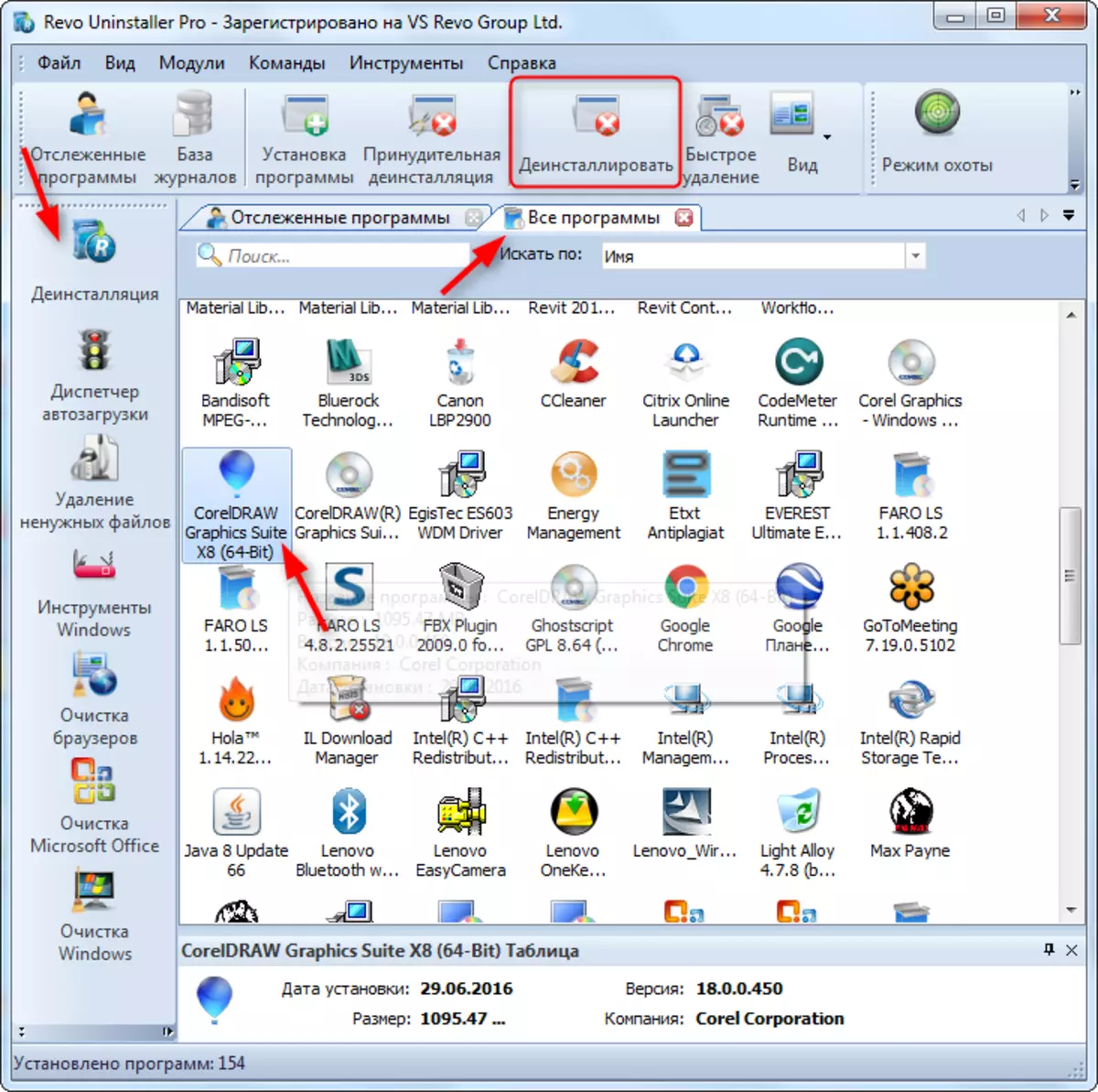
2. Θα ξεκινήσει ένας οδηγός διαγραφής προγράμματος. Στο παράθυρο που ανοίγει, βάζουμε το σημείο απέναντι "Διαγραφή". Κάντε κλικ στην επιλογή "Διαγραφή".
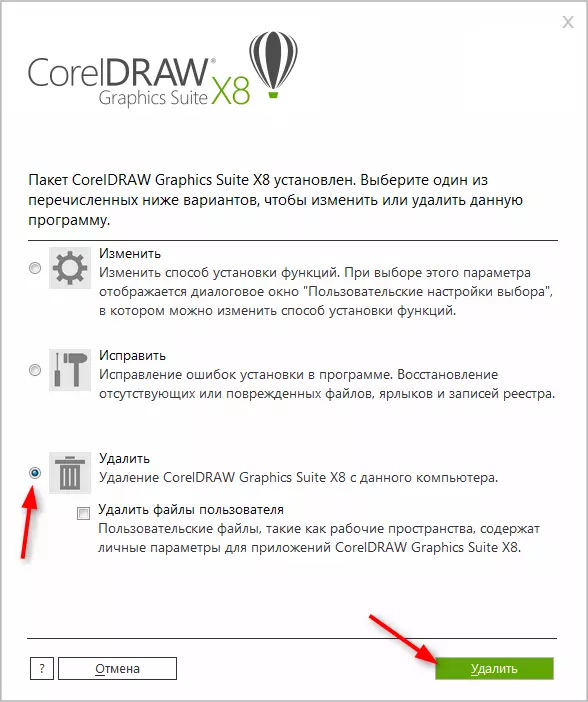
3. Η κατάργηση του προγράμματος μπορεί να διαρκέσει κάποιο χρόνο. Μέχρι στιγμής η κατάργηση της εγκατάστασης, ο οδηγός αφαίρεσης προσφέρει να αξιολογήσει το γραφικό έργο που εκτελείται στο Corel Draw.
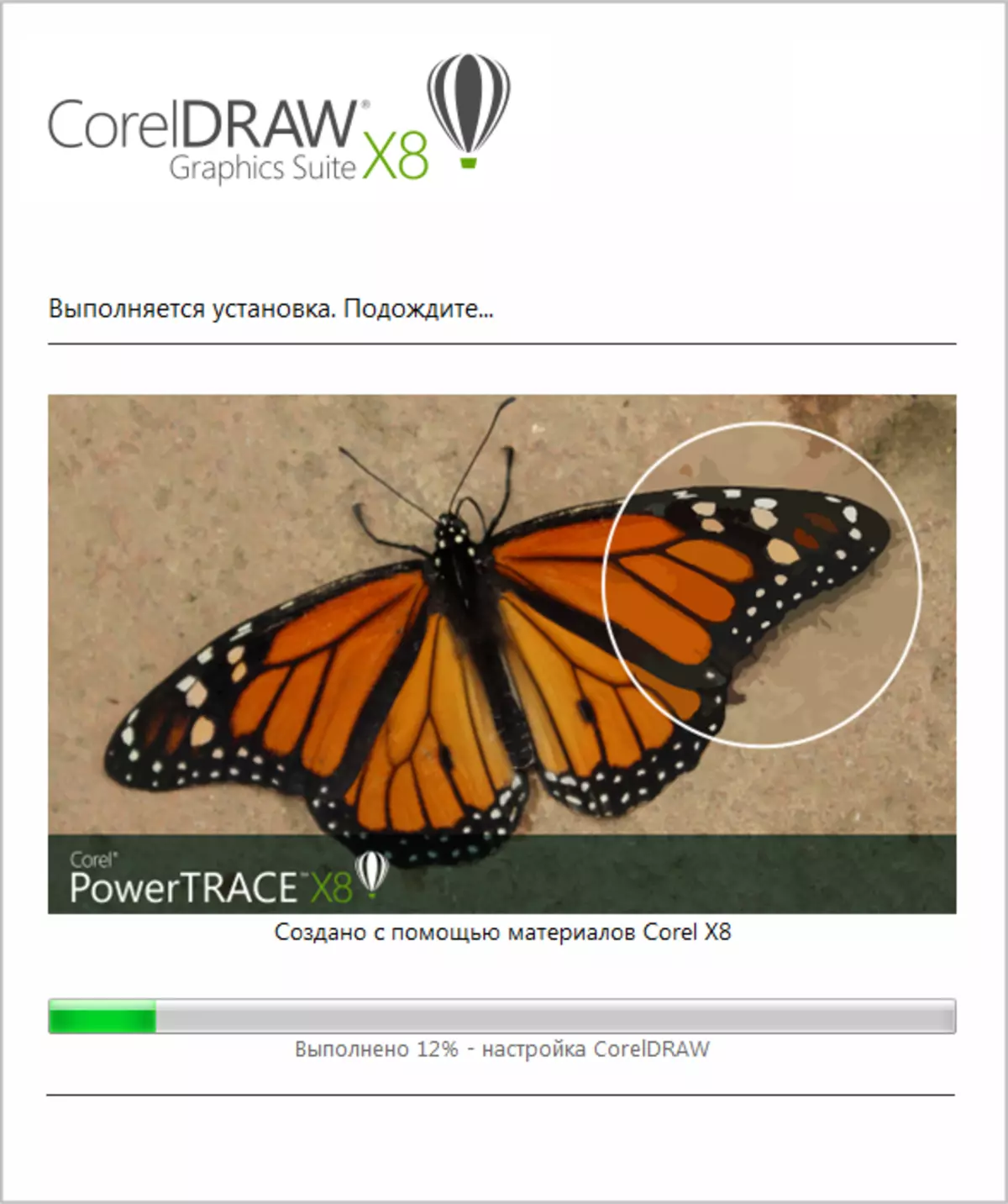
4. Το πρόγραμμα διαγράφεται από τον υπολογιστή, αλλά αυτό δεν είναι το τέλος.
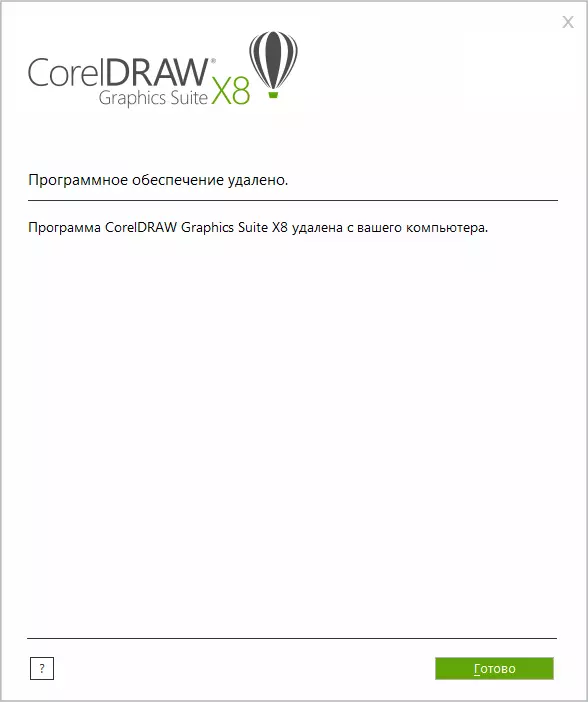
5. Να παραμείνετε στο Rego Uninstaller, αναλύστε τα υπόλοιπα αρχεία στον σκληρό δίσκο. Κάντε κλικ στην επιλογή "Σάρωση"
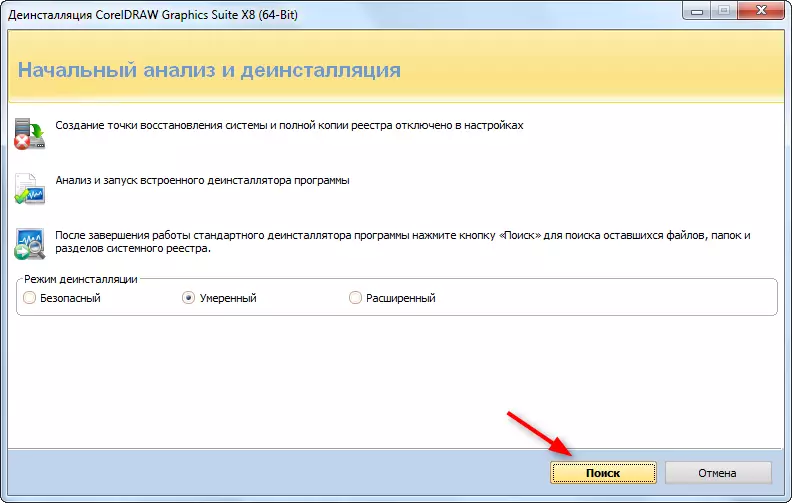
6. Πριν από το παράθυρο Αποτελέσματα σάρωσης. Όπως μπορείτε να δείτε, το "σκουπίδια" παρέμεινε πολλά. Κάντε κλικ στην επιλογή "Επιλογή όλων" και "Διαγραφή".
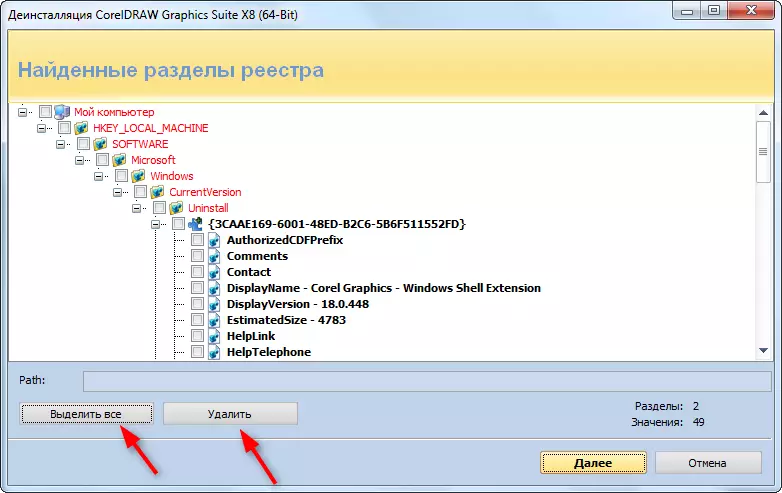
7. Εάν εξακολουθούν να υπάρχουν τα υπόλοιπα αρχεία μετά από αυτό το παράθυρο, διαγράψτε μόνο εκείνους που σχετίζονται με την κλήρωση Corel.
Διαβάστε επίσης: Έξι καλύτερες λύσεις διαγραφής λογισμικού
Αυτή η πλήρης κατάργηση του προγράμματος μπορεί να θεωρηθεί πλήρης.
Δείτε επίσης: τα καλύτερα προγράμματα για τη δημιουργία τέχνες
Έτσι αναθεωρήσαμε τη διαδικασία πλήρους απομάκρυνσης της Corel Draw X7. Καλή τύχη για να επιλέξετε το πιο κατάλληλο πρόγραμμα για τη δημιουργικότητά σας!
